Arbeiten mit Projektdateien¶
Vorstellung von QGIS-Projekten¶
Der Status Ihrer QGIS-Sitzung wird als Projekt bezeichnet. QGIS hat jeweils nur ein Projekt geöffnet. Alle Einstellungen können projektspezifisch oder anwendungsweit für neue Projekte voreingestellt sein (siehe Abschnitt Optionen). QGIS kann den Zustand Ihres Arbeitsbereichs über die Menüpunkte `  oder
oder  in eine Projektdatei speichern.
in eine Projektdatei speichern.
Bemerkung
Wenn das von Ihnen geladene Projekt in der Zwischenzeit geändert wurde, fragt Sie QGIS standardmäßig , ob Sie die Änderungen überschreiben möchten. Dieses Verhalten wird durch die Einstellung  Prompt to save project and data source changes when required unter gesteuert.
Prompt to save project and data source changes when required unter gesteuert.
Sie können vorhandene QGIS Projekte anhand von  , oder laden.
, oder laden.
Beim Start wird eine Liste der zuletzt geöffneten Projekte angezeigt, einschließlich Screenshots, Namen und Dateipfade (für bis zu zehn Projekte). Dies ist ein praktischer und schneller Weg, um auf zuletzt verwendete Projekte zuzugreifen. Doppelklicken Sie auf einen Eintrag in dieser Liste, um das entsprechende Projekt zu öffnen. Wenn Sie stattdessen ein neues Projekt erstellen möchten, fügen Sie einfach einen beliebigen Layer hinzu und die Liste verschwindet und weicht der Kartenansicht.
Wenn Sie Ihre Sitzung löschen und neu beginnen möchten, gehen Sie zu :menuselection: Projekt –>`  | :menuselection: Neu“. Dabei werden Sie aufgefordert, das bestehende Projekt zu speichern, wenn seit dem Öffnen oder letzten Speichern Änderungen vorgenommen wurden.
| :menuselection: Neu“. Dabei werden Sie aufgefordert, das bestehende Projekt zu speichern, wenn seit dem Öffnen oder letzten Speichern Änderungen vorgenommen wurden.
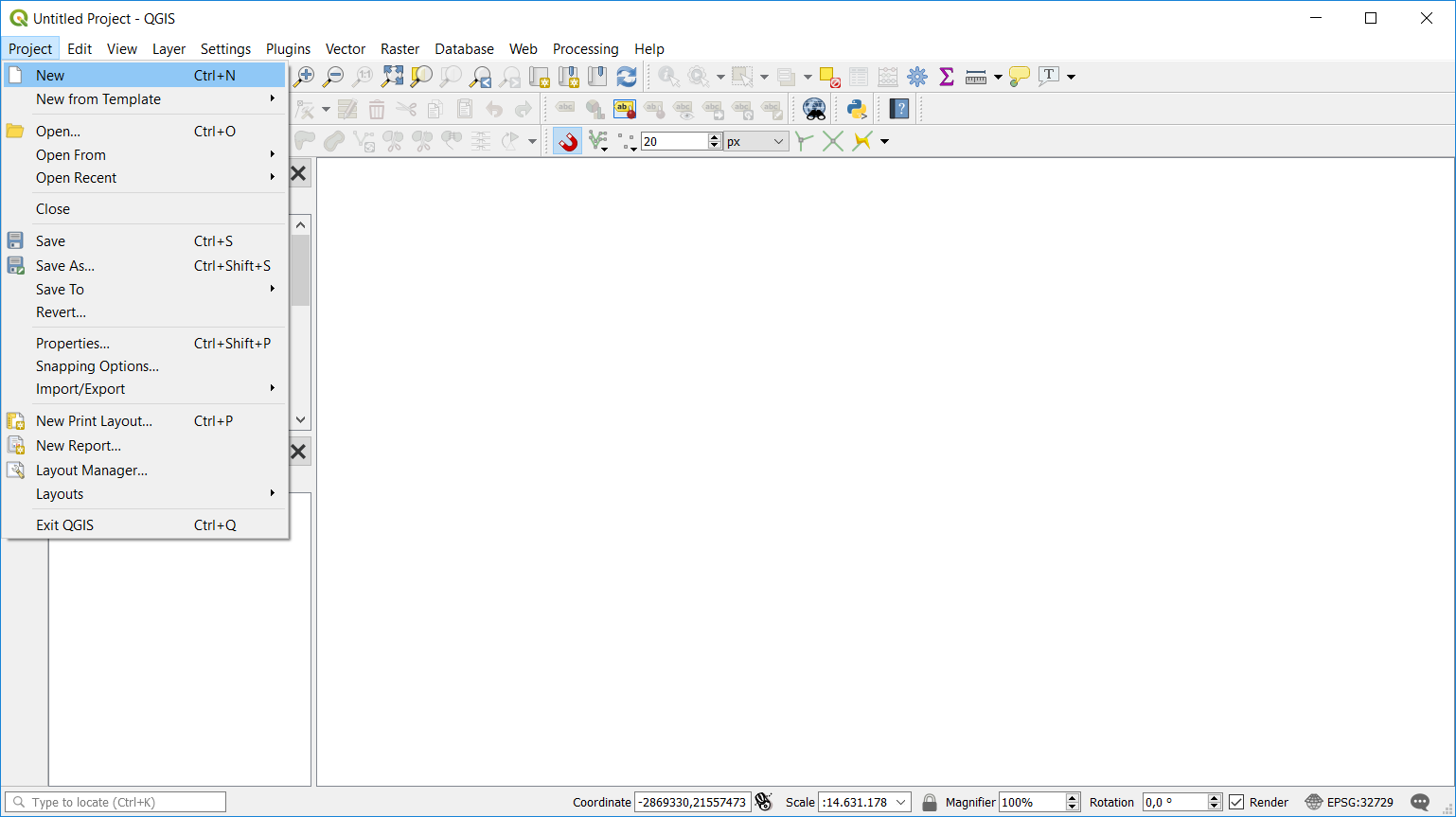
Start eines neuen Projekts in QGIS¶
In einer Projektdatei sind folgenden Informationen gespeichert:
Hinzugefügte Layer
Welche Layer können abgefragt werden
Layereigenschaften, inklusive Symbologie und Styles
Projektion für das Kartenfenster
Zuletzt gewählte Ausdehnung im Kartenfenster
Drucklayouts
Drucklayout Elemente mit Einstellungen
Drucklayouts Atlas Einstellungen
Digitalisierungseinstellungen
Tabellen Beziehungen
Projekt Makros
Projekt Vorgabestile
Plugin-Einstellungen
QGIS-Servereinstellungen aus der Registerkarte QGIS-Server in den Projekteigenschaften.
Im DB-Manager gespeicherte Abfragen
Die Projektdatei wird im XML-Format gespeichert. Das bedeutet, dass es möglich ist, die Datei außerhalb von QGIS zu bearbeiten, wenn Sie wissen, was Sie tun. Das Dateiformat wurde im Vergleich zu früheren QGIS-Versionen mehrfach aktualisiert. Projektdateien aus älteren QGIS-Versionen funktionieren möglicherweise nicht mehr richtig.
Bemerkung
Standardmäßig warnt Sie QGIS vor Versionsunterschieden. Dieses Verhalten wird in :menuselection: Einstellungen –> Optionen gesteuert. Auf der Registerkarte Allgemein sollten Sie das Kontrollkästchen  Warnung beim Öffnen einer Projektdatei, die mit einer älteren Version von QGIS gespeichert wurde, aktivieren.
Warnung beim Öffnen einer Projektdatei, die mit einer älteren Version von QGIS gespeichert wurde, aktivieren.
Immer wenn Sie ein .qgs Projekt in QGIS speichern, wird ein Backup der Projektdatei mit der Erweiterung .qgs~ erstellt und im gleichen Verzeichnis wie die Projektdatei gespeichert.
Die Erweiterung für QGIS-Projekte ist .qgs, aber beim Speichern aus QGIS wird standardmäßig in einem komprimierten Format mit der Erweiterung .qgz gespeichert. Die Datei .qgs` ist in die Datei .qgz` (ein Zip-Archiv) eingebettet, zusammen mit der zugehörigen SQLite-Datenbank (.qgd) für auxiliary data 1. Du kannst zu diesen Dateien gelangen, indem du sie entpackst.
Bemerkung
Ein gezipptes Projekt kann besonders nützlich sein mit dem Mechanismus Auxiliary Storage Properties, um die zugrunde liegende Datenbank einzubetten.
Projekte können auch über die folgenden Menüeinträge des Projekts in eine PostgreSQL-Datenbank gespeichert bzw. geladen werden:
Beide Menüpunkte haben ein Untermenü mit einer Liste von zusätzlichen Projektspeicherimplementierungen (derzeit nur PostgreSQL). Wenn Sie auf die Aktion klicken, öffnet sich ein Dialog, in dem Sie einen PostgreSQL-Verbindungsnamen, einen Schemanamen und ein Projekt auswählen können.
In PostgreSQL gespeicherte Projekte können auch aus dem QGIS-Browser-Panel geladen werden (die Einträge befinden sich innerhalb des Schemas, in dem sie gespeichert sind), entweder durch Doppelklick oder durch Ziehen auf das Kartenfenster.
Ausgaben erzeugen¶
Es gibt mehrere Möglichkeiten, um Ausgaben aus Ihrer QGIS-Sitzung zu erzeugen. Wir haben das Speichern als Projektdatei bereits in Vorstellung von QGIS-Projekten besprochen. Andere Möglichkeiten, Ausgabedateien zu erzeugen, sind:
Bilder erzeugen:
 öffnet einen Dateidialog indem Sie den Namen, Pfad und Bildtyp (PNG, JPG und viele andere Formate) auswählen. Dabei wird auch eine Weltdatei (mit der Erweiterung
öffnet einen Dateidialog indem Sie den Namen, Pfad und Bildtyp (PNG, JPG und viele andere Formate) auswählen. Dabei wird auch eine Weltdatei (mit der Erweiterung PNGWoderJPGW`) erstellt, die im gleichen Ordner wie Ihr Bild gespeichert wird. Diese Weltdatei wird verwendet, um das Bild zu georeferenzieren.Export in DXF-Dateien: öffnet einen Dialog, in dem Sie den ‚Symbolisierungsmodus‘, den ‚Symbolisierungsmaßstab‘ und die Vektorebenen definieren können, die Sie nach DXF exportieren möchten. Durch den ‚Symbolisierungsmodus‘ können Symbole aus dem ursprünglichen QGIS Symbologie mit hoher Genauigkeit exportiert werden (siehe Abschnitt Creating new DXF files).
Der Export in PDF-Dateien: öffnet einen Dialog, in dem Sie den Teil (:guilabel: Ausdehnung) der zu exportierenden Karte, den Maßstab, Auflösung, Ausgabebreite (Pixel) und Ausgabehöhe (Pixel) definieren können. Sie können auch wählen zwischen Aktive Dekorationen anzeigen und Bemerkungen zeichnen, sowie Karte rastern.
Gestalten von Druckkarten:
 öffnet einen Dialog, in dem Sie die aktuelle Kartendarstellung gestalten und drucken können (siehe Abschnitt Kartenlayout).
öffnet einen Dialog, in dem Sie die aktuelle Kartendarstellung gestalten und drucken können (siehe Abschnitt Kartenlayout).